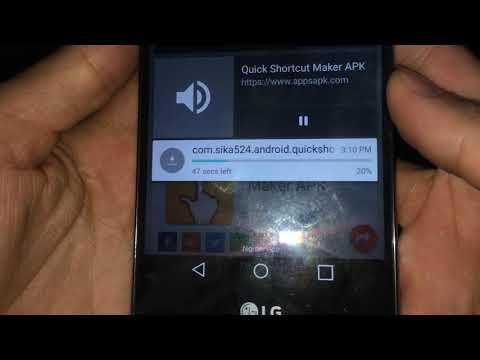
Sadržaj
Današnji će se post baviti još jednim problemom slanja poruka za LG G7 ThinQ. Problem je u tome što uređaj nasumično prikazuje poruku koja sugerira da tekstnu poruku nije uspjelo poslati. Ako imate sličnu situaciju na vašem LG G7 ThinQ, saznajte korake za rješavanje problema koje možete isprobati.
Problem: LG G7 ThinQ nasumično prikazuje neuspjelu grešku u poruci
Koristim Poruke na svom LG G7 ThinQ. Dobivam simbol neuspjele poruke na pic poruci staroj nekoliko tjedana. Kao da sam poslao poruku svojoj ženi tih tjedana, nikad problem, a znam da je dobila sliku jer ih objavljuje na facebooku. Sve, odjednom se obavijest pojavi pored njezine niti poruke. Mrzim je, pa pomicam da vidim koju poruku nisam poslao da bih je izbrisao ili poslao, da bih uklonio obavijest, a to je uvijek prilično stara slika. Događa se slučajno i prema mojim saznanjima, nevezano za instaliranje ažuriranja, jer se definitivno ne ažuriram toliko često kao što se čini.
Riješenje: Ovaj problem može biti teško riješiti jer ne postoji izravni način da se zna gdje je problem. Trebali biste napraviti niz koraka za rješavanje problema kako biste suzili moguće uzroke.
Prisilno ponovno pokretanje
Privremene programske pogreške mogu se razviti ako uređaj radi dulje vrijeme. Ako još niste pokušali ponovno pokrenuti LG G7 ThinQ, možete simulirati učinke "povlačenja baterije" kako biste osvježili sustav. Ovim se neće izbrisati nikakvi osobni podaci pa se to može učiniti sigurno. Prisilno ponovno pokretanje ekvivalent je fizičkom uklanjanju baterije. Iako ne možete odspojiti bateriju sa svog LG G7 ThinQ, učinke možete simulirati prisilnim ponovnim pokretanjem. Da biste to učinili, jednostavno pritisnite i držite tipku za uključivanje i isključivanje zvuka 8 sekundi. To će prisiliti uređaj da se isključi kao da je baterija isključena, a zatim se ponovno uključuje, kao da ste ponovo umetnuli bateriju.
Očisti particiju predmemorije
Ponekad oštećena sistemska predmemorija može uzrokovati probleme. Android koristi skup privremenih datoteka za brže učitavanje aplikacija pod nazivom sistemska predmemorija. Ako ova predmemorija postane zastarjela ili oštećena, telefon može naići na problem s performansama, pad aplikacija i druge vrste problema. Da biste vidjeli je li oštećena predmemorija sustava, slijedite korake u nastavku da biste očistili particiju predmemorije.
- Na početnom zaslonu dodirnite Postavke.
- Dodirnite karticu "Općenito".
- Dodirnite Pohrana> Interna pohrana.
- Pričekajte da opcije izbornika dovrše izračunavanje.
- Dodirnite Oslobodi prostor.
- Dodirnite Privremene datoteke i sirove datoteke.
- Odaberite sljedeće mogućnosti:
- Predmemorirani podaci
- Privremene datoteke u ladici za isječke
- Sirove datoteke s fotoaparata
- Dodirnite Izbriši> IZBRIŠI.
Očisti predmemoriju aplikacija
U slučaju da se u okviru predmemorije aplikacije za razmjenu poruka razvila greška, možete je pokušati očistiti osvježavanjem. Evo kako očistiti predmemoriju aplikacije:
- Na početnom zaslonu dodirnite Postavke.
- Dodirnite karticu "Općenito"> Aplikacije i obavijesti.
- Dodirnite Informacije o aplikaciji.
- Dodirnite filtar da biste odabrali sljedeće: Sve, Omogućeno, Onemogućeno
- Dodirnite željenu aplikaciju, a zatim Pohrana.
- Dodirnite Izbriši predmemoriju.
- Pritisnite YES za potvrdu.
Izbriši stari razgovor
Probleme s tekstualnim porukama ponekad uzrokuju stari razgovori. Pokušajte izbrisati nit razgovora koja neprestano prikazuje slučajnu pogrešku poruke o pogrešci i pogledajte što će se dogoditi. Ako je moguće, pokušajte izbrisati i druge niti kako biste napravili mjesta za više dolaznih i odlaznih poruka. Ako volite slati MMS ili poruke koje imaju privitke, pohrana aplikacije za poruke može se lako napuniti.
Izbrišite podatke aplikacije
Drugi način izravnog rješavanja dotične aplikacije je brisanje podataka. To će vratiti sve njegove postavke u tvorničko stanje i izbrisati sve poruke. Ako želite spremiti svoje tekstove, svakako ih napravite unaprijed.
Da biste izbrisali podatke aplikacije:
- Na početnom zaslonu dodirnite Postavke.
- Dodirnite karticu "Općenito"> Aplikacije i obavijesti.
- Dodirnite Informacije o aplikaciji.
- Dodirnite filtar da biste odabrali sljedeće: Sve, Omogućeno, Onemogućeno
- Dodirnite željenu aplikaciju, a zatim Pohrana.
- Dodirnite Izbriši podatke.
- Pritisnite YES za potvrdu.
Resetirajte mrežne postavke
Možda postoje mrežne postavke ili postavke koje su bile izmijenjene prije nego što se ovaj problem pokrenuo. Da biste osigurali da vaš LG G7 ThinQ ima ispravnu mrežnu konfiguraciju, predlažemo da učinite sljedeće:
- Otvorite aplikaciju Postavke.
- Dodirnite Restart & reset.
- Dodirnite Resetiranje mrežnih postavki.
- Dodirnite RESET POSTAVKE.
- Dodirnite Poništi postavke.
Ponovno postavite SIM
Neki su korisnici uspjeli riješiti određene mrežne probleme privremenim uklanjanjem SIM kartice. Obavezno isključite telefon prije uklanjanja SIM-a. Učinite isto prije nego što ga vratite natrag. Ponovno pokrenite telefon nakon što izvadite karticu.
Upotrijebite drugu aplikaciju za razmjenu poruka
Ako problem ostane u ovoj fazi i čini se da uskoro neće nestati, sljedeća dobra stvar je korištenje druge aplikacije za razmjenu poruka. U aplikaciji može postojati programska pogreška koja se ne može ispraviti dosadašnjim koracima. Postoji mnogo besplatnih aplikacija za razmjenu poruka koje možete koristiti u Trgovini Google Play. Predlažemo da se držite pouzdanih poput Googleove vlastite aplikacije Android Messages.
Vraćanje na tvorničke postavke
Vraćanje na tvorničke postavke drastično je rješenje u ovom slučaju, ali možda je jedini učinkovit način za rješavanje problema u ovoj fazi. Svakako stvorite sigurnosnu kopiju datoteka ili podataka prije nego što to učinite.
- Napravite sigurnosnu kopiju svih podataka na unutarnjoj memoriji prije glavnog resetiranja.
- Isključite uređaj.
- Pritisnite i držite tipke za uključivanje i isključivanje zvuka.
- Kad se pojavi LG logotip, brzo otpustite i ponovno zadržite tipku za uključivanje / isključivanje, dok i dalje držite tipku za stišavanje.
- Kada se pojavi poruka "Izbriši sve korisničke podatke (uključujući LG i aplikacije mobilnog operatera) i resetiraj sve postavke", upotrijebite gumb za smanjivanje glasnoće da biste označili Da.
- Pritisnite gumb napajanja da biste resetirali uređaj
Obratite se svom mrežnom operateru
Probleme s tekstualnim porukama ponekad uzrokuju problemi izvan uređaja. Ako do sada ništa nije uspjelo, obavijestite svog mrežnog operatora o problemu kako bi vam mogao pomoći u rješavanju problema.


